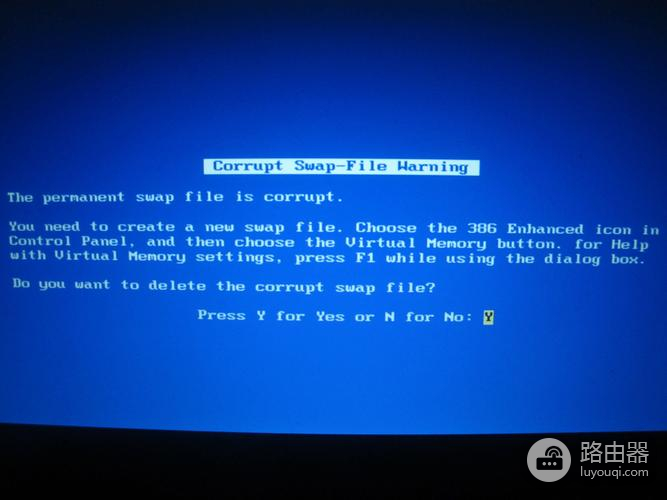如何解决windows update更新后蓝屏
在使用Windows操作系统的过程中,经常会遇到系统进行更新后出现蓝屏的情况。这不仅影响用户的正常使用体验,更可能导致数据丢失和系统崩溃。因此,解决Windows Update更新后蓝屏问题成为了用户急需解决的难题。下面就来给大家介绍一些解决这一问题的方法。
保持冷静并尽快重启电脑。蓝屏通常是操作系统遇到了严重的错误导致的,而重新启动电脑可以帮助我们解决一些临时性的问题。所以,重启电脑是第一步。
我们可以尝试快快蓝屏修复助手(点击即可下载)。这是专业的一款蓝屏修复工具,可以通过扫描判断蓝屏出现的原因,然后轻松一键就能修复问题。
如果重启后蓝屏问题依然存在,我们可以尝试进入安全模式。安全模式可以让我们进入一个基本的系统环境,从而排除一些可能引发蓝屏问题的软件或驱动程序。进入安全模式的方法是,在启动电脑的过程中按下F8键,并选择“进入安全模式”。
在安全模式下,我们可以进行一些基本的故障排除。我们可以检查一下最近安装的软件或驱动程序。有时候,这些新的软件或驱动程序可能与操作系统不兼容,从而导致蓝屏问题的出现。我们可以尝试卸载或更新这些软件或驱动程序,以解决问题。
我们还可以运行一些系统工具来修复可能的系统错误。Windows系统自带了一些工具,如磁盘检查工具和系统文件检查工具,可以帮助我们修复一些硬盘或系统文件方面的问题。我们可以在命令提示符中输入相应的命令来运行这些工具,如“chkdsk”命令和“sfc /scannow”命令。
如果上述方法都无法解决问题,我们可以尝试还原系统。Windows操作系统提供了系统还原功能,可以将电脑恢复到之前的一个状态,从而解决可能的问题。我们可以通过在安全模式下进入“系统还原”选项来执行这个操作。需要注意的是,在执行系统还原之前,我们最好备份一下重要的文件,以免数据丢失。
最后,如果以上方法都无法解决问题,我们可以考虑寻求专业的帮助。有时候,蓝屏问题可能是由于硬件故障引起的,这就需要专业的技术人员来进行排查和修复。我们可以咨询电脑维修店或联系计算机厂商的技术支持部门,寻求他们的帮助。